윈도우 10 작업 표시줄 원하는 트레이 표시할 아이콘 설정 하기
윈도우에 우측 하단에는 현재 날짜, 시간과 백그라운드로 프로그램이 실행 중인 트래이 아이콘 항목이 있습니다.
이 트레이 아이콘이 많은 경우 "^" 를 클릭하면 볼 수 있는데요.
"^" 눌러 확장이 되면 여러 아이콘이 있습니다. 여기에 나오는 아이콘과 밖에 위치한 아이콘의 위치를 변경하거나
밖에 있는 아이콘을 표시할 수 있는데요.
방법을 알아보겠습니다.
1. 윈도우 설정으로 아이콘 표시
작업 표시줄에서 마우스 오른쪽 버튼을 클릭합니다.
메뉴가 열리면 [작업 표시줄 설정]을 선택해주세요.

작업 표시줄 설정 창이 열리면 알림 영역에 [작업 표시줄이 표시할 아이콘 선택]을 클릭합니다.

작업 표시줄에 표시할 아이콘 선택 화면이 나옵니다. 원하시는 아이콘을 "켬"으로 합니다.
저는 볼륨을 "켬"으로 해보겠습니다.

작업 표시줄에 소리 아이콘이 생성되었습니다.
다른 아이콘을 켜면 "켬"으로 된 아이콘이 모두 나오게 됩니다.

2. 아이콘 위치 변경
아이콘 밖으로 빼고 안으로 넣을 수 있는데요. 안으로 넣으려고 아이콘을 클릭 후 작업표시줄로 드래그합니다.

작업표시줄로 해당 아이콘이 이동하였습니다. 반대로 아이콘을 뺄 수 있습니다.
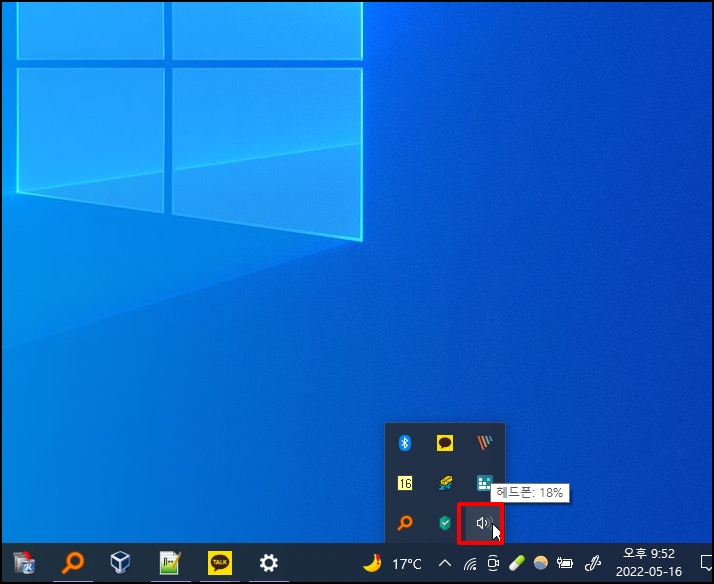
윈도우 10 작업 표시줄 원하는 트레이 표시할 아이콘 설정 하기를 알아보았습니다.
반응형
